Web Companion LavaSoft появилась на компьютере, стоит ли её удалять?
Расскажем всё о Web Companion – что это за программа, как она появилась на вашем ПК, для чего предназначена и представляет ли угрозу для данных. Также предложим несколько способов удаления этого ПО, предварительно рассмотрев все «за» и «против».
Что такое Web Companion LavaSoft
Web Companion (Ad Aware)– специальное ПО, предназначенное для защиты браузеров от внесения несанкционированных изменений. Программа выполняет роль буфера между обозревателем и сайтом. Фильтрация ведётся в режиме реального времени, что обеспечивает своевременное выявления опасных ресурсов.
Обнаруживается программа после того, как в браузере меняется поисковая система, а в диспетчере задач появляются дополнительные процессы. Также Companion может конфликтовать с уже установленными в системе антивирусами, замедлять работу системы.
Нужно ли отключать программу
Теперь мы знаем всё о Companion от LavaSoft: что это за программа, как влияет на систему и т. д. Чтобы решить, нужно ли её отключать, следует предварительно знакомиться со всеми плюсами и минусами.
Достоинства
простейший интерфейс
широкая функциональность
неплохая эффективность – опасные сайты действительно не будут открываться
Недостатки
имеет доступ к браузеру и всем совершаемым пользователем действиям, а значит может собирать данные
мешает работе встроенных систем безопасности в Windows
может без ведома пользователя сменить домашнюю страницу в браузере и добавить различные рекламные блоки
устанавливается в систему скрытно или под предлогом полезного партнёрского ПО
Если на ПК уже установлен качественный антивирус, никакой необходимости в использовании Web Companion нет – его можно смело удалять. Если же никаких систем защиты нет, а Интернет активно используется, программу можно оставить – при условии, что она не мешает нормальной работе.
Прочитать ещё статью: CDR – чем открыть файл с таким форматом (сервисы и программы)
Как удалить Web Companion
Для начала можно попробовать удалить приложение от LavaSoft классическим методом:
- Прожмите комбинацию Win + R , выполните команду « appwiz.cpl ».

- Найдите Web Companion в списке установленного ПО, нажмите на кнопку « Удалить/Изменить ».

- Следуйте указаниям запустившегося мастера.

Вероятнее всего, программа будет отсутствовать в списке или выдаст ошибку при попытке удаления – в таком случае можно попробовать вручную удалить папку с данными:
- Откройте « Этот компьютер » («Проводник»), перейдите в « Локальный диск (C:) », откройте папку « Program Files » («Program Files (x86)»). Удалите каталог « LavaSoft » с Web Companion.

- Как удалить папку «LavaSoft» в «Program Files», если она не желает удаляться: кликните правой кнопкой мыши по системному трею, откройте «Диспетчер задач», выделите процесс «Web Companion» и нажмите на «Снять задачу», а затем повторите действия из первого пункта.

Останется лишь очистить реестр от старых записей о программе – сделать это можно вручную или с помощью специального ПО.
Вручную (выполняйте только указанные действия):
- Прожмите Win + R , выполните команду « regedit ».

- Выделите щелчком мыши каталог «Компьютер», воспользуйтесь сочетанием клавиш Ctrl + F . Введите запрос « Web Companion », активируйте все варианты поиска, нажмите на «Найти далее».

- Удалите все записи и разделы, которые будут найдены по заданному запросу. После каждой операции поиск нужно запускать заново. Предварительно можете создать резервную копию реестра через меню «Файл» и кнопку «Экспорт».

С помощью стороннего ПО (CCleaner в качестве примера):
- Перейдите в раздел, связанный с реестром. Нажмите на «Поиск проблем», не изменяя исследуемые категории.

- Проверьте список обнаруженных проблем – среди них должны быть записи о Web Companion. Нажмите на «Просмотреть выбранные проблемы…», согласитесь на создание резервной копии.
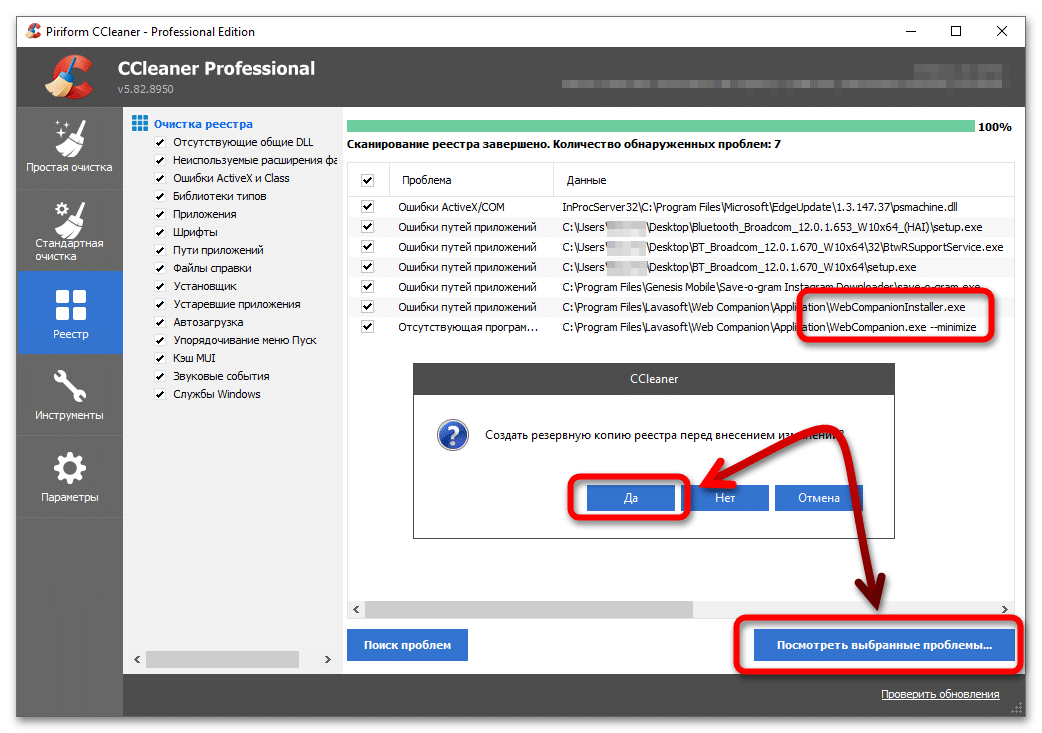
- Нажмите на кнопку «Исправить отмеченные» – лишние данные будут удалены.
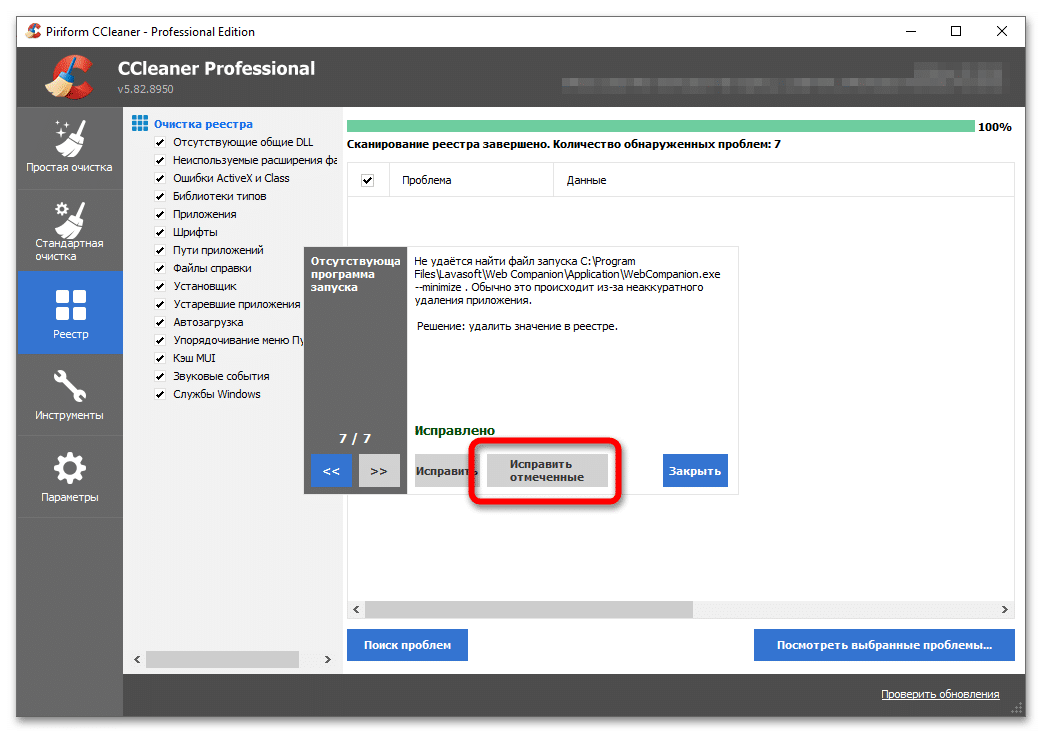
Прочитать ещё статью: 4 способа вернуть файловую систему RAW в NTFS или FAT32 без потери данных
Подобные утилиты работают достаточно качественно, любое действие можно откатить с помощью восстановления созданной копии.
Вероятно, вы захотели удалить программу потому, что она устроила беспорядок в используемом браузере – все изменения можно отменить. Инструкции составлены для двух наиболее популярных браузеров:
- Google Chrome – перейдите по адресу chrome://extensions, удалите все web components удалённой программы. Откройте chrome://settings , спуститесь к разделу «Сброс настроек и удаление вредоносного ПО», выберите «Восстановление настроек», нажмите на «Сброс».
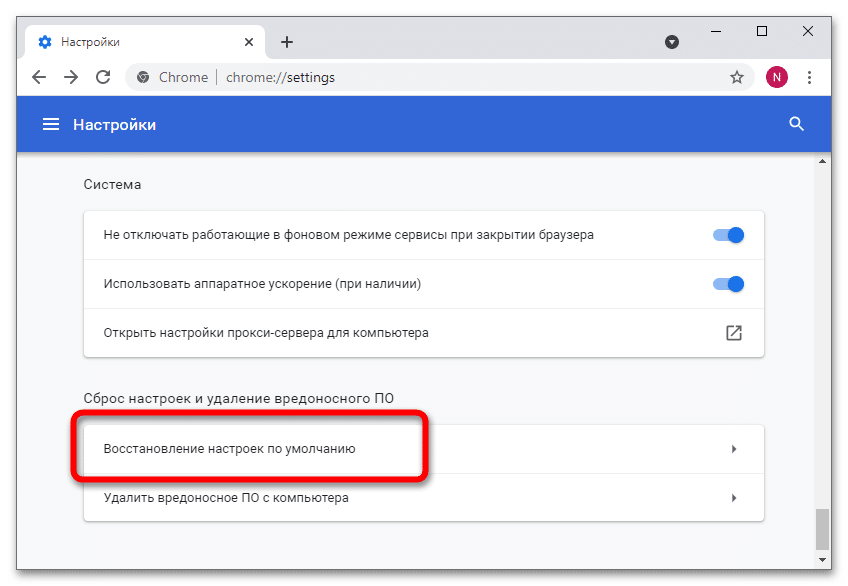
- Mozilla Firefox – вбейте в адресную строку about:addons , удалите лишние плагины. Перейдите по about:support, нажмите на «Очистить Firefox» в блоке «Наладка».
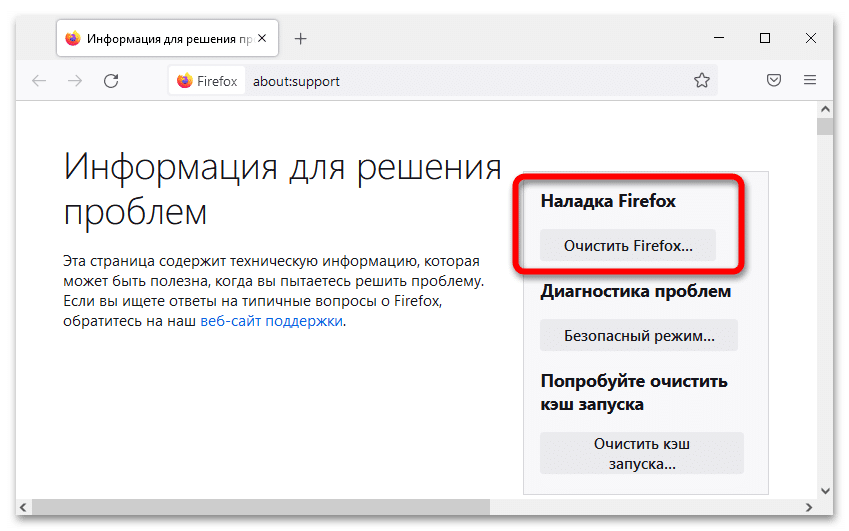
В любых других браузерах алгоритм идентичен – находите вкладку с расширениями, удаляете плагины, переходите в «Настройки», активируете опцию сброса настроек.
Откуда программа на компьютере – это вирус?
Сомнения и опасения Companion обычно вызывает потому, что он появляется на компьютере без ведома пользователя – незаметно устанавливается с другими приложениями. Одна забытая галочка в установщике позволит инструменту беспрепятственно установиться в систему, не показывая дополнительных интерфейсов и уведомлений.
Программа не является вирусом в привычном его понимании – никаких вредоносных действий она не выполняет. Может лишь поменять параметры работы браузера и начать выводить рекламу – именно по этой причине большинство пользователей и пытаются избавиться от Web Companion.
Что такое ClassicStartMenu.exe?
Подлинный файл ClassicStartMenu.exe является одним из компонентов программного обеспечения Classic Shell, разработанного Ivo Beltchev .
ClassicStartMenu.exe — это исполняемый файл, который запускает Classic Shell, бесплатную программу для Microsoft Windows, которая включает несколько утилитарных функций пользовательского интерфейса Windows (Shell), функции File Explorer и Internet Explorer, которые были удалены Microsoft. Этот файл не является критическим компонентом Windows и должен быть удален, если известно, что он вызывает проблемы. Классическая оболочка начиналась как проект с открытым исходным кодом, предназначенный для того, чтобы предоставить пользователям возможность вернуться к старому знакомству с предыдущими версиями Microsoft Windows. Программа предоставляет набор улучшений, которые обслуживают три различных компонента, а именно: меню «Пуск», проводник Windows и Internet Explorer. Все компоненты Classic Shell являются дополнительными и независимыми друг от друга. Classic Shell разработан и поддерживается Иво Бельчевым и его командой (также известной как IvoSoft). Иво Бельчев начал свою работу над проектом после перехода с Vista на Windows 7 примерно в 2009 году и понял, что классическое меню было удалено. После выхода Windows 8 классическая оболочка приобрела популярность, поскольку люди пропустили старые функции Windows, которые отсутствовали в более поздних выпусках.
Расширение .exe для имени файла указывает на файл exe cutable. В некоторых случаях исполняемые файлы могут нанести вред вашему компьютеру. Поэтому, пожалуйста, прочитайте ниже, чтобы решить для себя, является ли ClassicStartMenu.exe на вашем компьютере троянцем, который вы должны удалить, или это файл, принадлежащий операционной системе Windows или доверенному приложению.
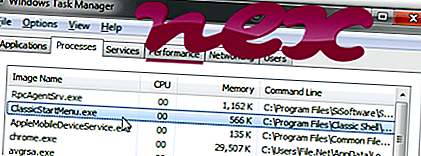
Процесс ClassicStartMenu.exe в диспетчере задач Windows
Процесс, известный как Классическое меню «Пуск» или программа «Пуск», принадлежит программному обеспечению Classic Shell или Классическому меню «Пуск» от IvoSoft (classicshell.sourceforge.net) или OrdinarySoft (www.ordinarysoft.com).
Описание: ClassicStartMenu.exe не является необходимым для ОС Windows и вызывает относительно мало проблем. ClassicStartMenu.exe находится в подпапках «C: \ Program Files» или иногда в подпапках диска C: \ или в подпапках папки профиля пользователя, в основном C: \ Program Files \ Classic Shell \ . Известные размеры файлов в Windows 10/8/7 / XP составляют 163 800 байт (22% от всех вхождений), 161 984 байт и еще 20 вариантов.
Чтобы восстановить поврежденную систему, вам необходимо Скачать PC Repair & Optimizer Tool
Файл не является основным файлом Windows. Программа не видна. Программу можно удалить с помощью панели управления « Установка и удаление программ» . ClassicStartMenu.exe способен записывать ввод с клавиатуры и мыши. Поэтому технический рейтинг надежности 30% опасности, но вы также должны учитывать отзывы пользователей.
Удаление этого варианта: Если у вас по-прежнему возникают проблемы с ClassicStartMenu.exe, вы также можете посетить сайт поддержки поставщика [1] [2] или удалить программное обеспечение Classic Shell или Classic Start Menu с помощью функции «Удалить программу» панели управления Windows (Windows : Пуск, Настройки, Панель управления, Удаление программы).
Важно: некоторые вредоносные программы маскируют себя как ClassicStartMenu.exe, особенно если они находятся в папке C: \ Windows или C: \ Windows \ System32. Поэтому вы должны проверить процесс ClassicStartMenu.exe на вашем компьютере, чтобы увидеть, если это угроза. Мы рекомендуем Security Task Manager для проверки безопасности вашего компьютера. Это был один из лучших вариантов загрузки The Washington Post и PC World .
Аккуратный и опрятный компьютер — это главное требование для избежания проблем с ClassicStartMenu. Это означает запуск сканирования на наличие вредоносных программ, очистку жесткого диска с использованием 1 cleanmgr и 2 sfc / scannow, 3 удаления ненужных программ, проверку наличия программ автозапуска (с использованием 4 msconfig) и включение автоматического обновления Windows 5. Всегда не забывайте выполнять периодическое резервное копирование или, по крайней мере, устанавливать точки восстановления.
Если вы столкнулись с реальной проблемой, попробуйте вспомнить последнее, что вы сделали, или последнее, что вы установили до того, как проблема появилась впервые. Используйте команду 6 resmon, чтобы определить процессы, которые вызывают вашу проблему. Даже для серьезных проблем, вместо переустановки Windows, лучше восстановить вашу установку или, для Windows 8 и более поздних версий, выполнить команду 7 DISM.exe / Online / Cleanup-image / Restorehealth. Это позволяет восстанавливать операционную систему без потери данных.
Чтобы помочь вам проанализировать процесс ClassicStartMenu.exe на вашем компьютере, оказались полезными следующие программы: Менеджер задач безопасности отображает все запущенные задачи Windows, включая встроенные скрытые процессы, такие как мониторинг клавиатуры и браузера или записи автозапуска. Уникальный рейтинг риска безопасности указывает на вероятность того, что процесс является потенциальным шпионским ПО, вредоносным ПО или трояном. B Malwarebytes Anti-Malware обнаруживает и удаляет спящие шпионские, рекламные программы, трояны, клавиатурные шпионы, вредоносные программы и трекеры с вашего жесткого диска.
cpuz143_x64.sys updaterservice.exe settingsynchost.exe ClassicStartMenu.exe piconstartup.exe idrivert.exe ashelper.exe ucammonitor.exe asusservice.exe lirsgt.sys lptoolbar.dll
Мы рекомендуем использовать этот инструмент для решения ошибок на вашем ПК. Эта программа исправляет распространенные ошибки компьютера, защищает вас от потери файлов, вредоносных программ, сбоев оборудования и оптимизирует ваш компьютер для максимальной производительности. Вы можете быстро исправить проблемы с вашим ПК и предотвратить появление других ошибок с этим программным обеспечением.
2.Нажмите «Начать сканирование», чтобы найти проблемы реестра Windows, которые могут вызывать проблемы с ПК.
3.Нажмите «Восстановить все», чтобы исправить все проблемы.
IvoSoft Classic Shell

Classic Shell™ is free software that improves your productivity, enhances the usability of Windows and empowers you to use the computer the way you like it. The main features are: -Highly customizable start menu with multiple styles and skins -Quick access to recent, frequently-used, or pinned programs -Find programs, settings, files and documents -Start button for Windows 7, Windows 8 and Windows 8.1 -Toolbar and status bar for Windows Explorer -Caption and status bar for Internet Explorer
IT Pro Reviews of IvoSoft Classic Shell
- Marc Snelling
- thai pepper
- Industry: Education
- Company Size: 101-250 Employees
Overall Rating
Nov 28, 2014
Great for locking down windows 8 and getting your start menu back, making sure it boots to desktop and then you just have to change default programs and it becomes easy to use windows 8, love it!

This person is a verified professional.
При подготовке материала использовались источники:
https://itznanie.ru/programmy/web-companion-lavasoft
https://ru.nex-software.com/chto-takoe-classicstartmenuexe
https://community.spiceworks.com/products/58146-ivosoft-classic-shell